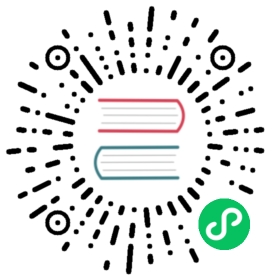基于宝塔面板安装部署
感谢 MoChat 开发者群群友 @小天 提供的原始安装笔记。
安装前必看重要提示:
由于项目是前后端分离方式开发和部署的,所以安装演示过程中会用到三个域名:
- 商户后台:dashboard.test
- 聊天侧边栏:sidebar.test
- 后端API接口:backend.test
- 运营工具:operation.test
假设你自己的主域名是 mochat.com,那你可以分别配置为,以下域名可以自定义,下面只是举例:
- 商户后台:scrm.mochat.com
- 聊天侧边栏:h5.mochat.com
- 后端API接口:api.mochat.com
- 运营工具:op.mochat.com
安装宝塔面板
- 阿里云ECS服务器,重新初始化操作系统 , 申请OSS ALiyunOS,安全组开放宝塔8888端口
- 安装面板,执行以下命令
~# yum install -y wget && wget -O install.sh http://download.bt.cn/install/install_6.0.sh && sh install.sh
 3. 宝塔面板安装完成
3. 宝塔面板安装完成
安装环境
打开宝塔面板-登录

宝塔面板软件商店里面安装软件:
- nginx 1.18



- php74


- mysql5.7



- PM2管理器 -4.2

- PM2管理器->模块管理->yarn 安装(绑定环境变量export PATH=$PATH:/www/server/nvm/versions/node/v14.16.0/bin)


- nginx 1.18
安装Swoole
- 宝塔面板->软件商店->PHP-7.4->安装扩展->Swoole4

- 宝塔面板->软件商店->PHP-7.4->配置文件-> 最后添加以下配置并保存
[swoole]extension = swoole.soswoole.use_shortname = off

- 宝塔面板->软件商店->PHP-7.4->安装扩展->Swoole4
安装Redis
- 宝塔面板->软件商店->PHP-7.4->安装扩展->redis

- 宝塔面板->软件商店->PHP-7.4->安装扩展->redis
安装php7-wxwork-finance-sdk
- 执行以下命令进行安装
~# cd /www/www# git clone https://github.com/pangdahua/php7-wxwork-finance-sdk.git/www# wget https://wwcdn.weixin.qq.com/node/wework/images/sdk_20200401.zip

/www# unzip sdk_20200401.zip

/www# cd php7-wxwork-finance-sdk/www/php7-wxwork-finance-sdk# /www/server/php/74/bin/phpize/www/php7-wxwork-finance-sdk# ./configure --with-php-config=/www/server/php/74/bin/php-config --with-wxwork-finance-sdk=/www/sdk_20200401/C_sdk/www/php7-wxwork-finance-sdk# make && make install


- 宝塔面板->软件商店->PHP-7.4->配置文件->最后面添加以下配置并保存
[wxwork_finance_sdk]extension=wxwork_finance_sdk.so

安装fileinfo
- 宝塔面板->软件商店->PHP-7.4->安装扩展->fileinfo

- 宝塔面板->软件商店->PHP-7.4->安装扩展->fileinfo
安装ffmpeg
- 执行以下命令进行安装
/www# cd /www/www# wget https://ffmpeg.org/releases/ffmpeg-snapshot.tar.bz2/www# tar -jxvf ffmpeg-snapshot.tar.bz2

/www# yum install yasm -y/www# cd ffmpeg/www/ffmpeg# ./configure --enable-shared && make && make install


## 验证/www/ffmpeg# ffmpeg -version## 提示错误ffmpeg: error while loading shared libraries: libavdevice.so.58: cannot open shared object file: No such file or directory## 查找错误原因/www/ffmpeg# ldd ffmpeg## 查找缺失文件/www/ffmpeg# find /usr -name 'libavdevice.so.58'## 得到文件路径/usr/local/lib/libavdevice.so.58

## 添加export LD_LIBRARY_PATH=/usr/local/lib/

## 完成/www/ffmpeg# ffmpeg -version

确认相关环境正确安装(https://mochat.wiki
 (opens new window))
(opens new window))- 查看 PHP 版本是否正确,需 >= 7.2,建议 7.4
php -v

- 查看 Swoole 版本安装是否正确,并确定
swoole.use_shortname参数值为Off
php --ri swoole

- 查看 Reids wxwork_finance_sdk 扩展是否正确安装
php --ri redisphp --ri wxwork_finance_sdk


- 查看FFMpeg
ffmpeg -version

- 确保内存大于 1024M
php -i | grep memory_limit
安装项目
安装MoChat后端
- 宝塔面板->软件商店->PHP-7.4->禁用函数->删除symlink,putenv,proc_open,pcntl系列函数


- 执行以下命令安装项目
# composer config -g repo.packagist composer https://mirrors.aliyun.com/composer# /usr/bin/composer self-update

# cd /www/wwwroot# git clone https://github.com/mochat-cloud/mochat.git# cd /www/wwwroot/mochat/api-server# composer install# cp .env.example .env

- 初始化项目,mysql数据库需要5.7版本及以上(5.7引入了json类型)执行以下命令:
# php bin/hyperf.php mc:init# php bin/hyperf.php server:start -d




注:如果不知道宝塔面板mysql默认安装的密码,请查看

注:如果没有mochat数据库,请链接数据库创建mochat数据库

- 宝塔面板->软件商店->PHP-7.4->禁用函数->删除symlink,putenv,proc_open,pcntl系列函数
配置前端
- PC管理后台
这里修改的域名一定要写成后端api接口的域名,不要写错了。
比如,http://api.mochat.com 或 http://backend.test
# cd /www/wwwroot/mochat/dashboard# cp .env.example .env# 这里修改的域名一定要写成后端api接口的域名,不要写错了,比如,http://api.mochat.com 或 http://backend.test # vi .env #修改配置文件,不会vi可以用其他编辑器打开该文件# yarn install# yarn run dll# yarn run build (2小时15分 # Screen -S dashboard)


- 侧边栏
这里修改的域名一定要写成后端api接口的域名,不要写错了。
比如,http://api.mochat.com 或 http://backend.test
# cd /www/wwwroot/mochat/sidebar# cp .env.example .env# 这里修改的域名一定要写成你自己的后端api接口的域名,不要写错了,比如,http://api.mochat.com 或 http://backend.test# vi .env #修改配置文件,不会vi可以用其他编辑器打开该文件# yarn install# yarn run build


注:如果再次修改.env配置文件重新构建项目时报如下错误,执行以下代码

执行以下命令# chattr -i /www/wwwroot/mochat/sidebar/dist/.user.ini再进行删除# rm -f /www/wwwroot/mochat/sidebar/dist/.user.ini再次进入目录编译# yarn run build
运营工具
这里修改的域名一定要写成后端api接口的域名,不要写错了。
比如,http://api.mochat.com 或 http://backend.test
# cd /www/wwwroot/mochat/operation# cp .env.example .env# 这里修改的域名一定要写成你自己的后端api接口的域名,不要写错了,比如,http://api.mochat.com 或 http://backend.test# vi .env #修改配置文件,不会vi可以用其他编辑器打开该文件# yarn install# yarn run build
注:如果再次修改.env配置文件重新构建项目时报如下错误,执行以下代码

执行以下命令# chattr -i /www/wwwroot/mochat/operation/dist/.user.ini再进行删除# rm -f /www/wwwroot/mochat/operation/dist/.user.ini再次进入目录编译# yarn run build
宝塔面板配置站点
- 网站 —-添加站点 backend.test php版本 纯静态,数据库 不创建 反向代理 目标URL:http://127.0.0.1:9501 发送域名 $host 开启代理 如图:



- 网站 —-添加站点 dashboard.test php版本 纯静态,数据库 不创建 网站目录 /www/wwwroot/mochat/dashboard/dist 如图:

- 找到刚添加的网站,点右侧的设置,进入之后点配置文件,以如图所示的位置加上
location / {root /www/wwwroot/mochat/dashboard/dist;index index.html index.htm;try_files $uri $uri/ /index.html;}location /authRedirect {proxy_set_header Host $http_host;proxy_set_header X-Real-IP $remote_addr;proxy_set_header X-Forwarded-For $proxy_add_x_forwarded_for;# http时使用下面的配置proxy_cookie_path / "/; HttpOnly; SameSite=strict";# https时使用下面的配置# proxy_cookie_path / "/; secure; HttpOnly; SameSite=strict";proxy_pass http://127.0.0.1:9501/dashboard/officialAccount/authRedirect/;}

网站 —-添加站点 sidebar.test php版本 纯静态,数据库 不创建 网站目录/www/wwwroot/mochat/sidebar/dist 如图:

找到刚添加的网站,点右侧的设置,进入之后点配置文件,以如图所示的位置加上
location / {root /www/wwwroot/mochat/sidebar/dist;index index.html index.htm;try_files $uri $uri/ /index.html;}

网站 —-添加站点 operation.test php版本 纯静态,数据库 不创建 网站目录/www/wwwroot/mochat/operation/dist 如图:

找到刚添加的网站,点右侧的设置,进入之后点配置文件,以如图所示的位置加上
location / {root /www/wwwroot/mochat/operation/dist;index index.html index.htm;try_files $uri $uri/ /index.html;}location ^~ /auth/ {proxy_set_header Host $http_host;proxy_set_header X-Real-IP $remote_addr;proxy_set_header X-Forwarded-For $proxy_add_x_forwarded_for;# http时使用下面的配置proxy_cookie_path / "/; HttpOnly; SameSite=strict";# https时使用下面的配置# proxy_cookie_path / "/; secure; HttpOnly; SameSite=strict";proxy_pass http://127.0.0.1:9501/operation/auth/;}location ^~ /openUserInfo/ {proxy_set_header Host $http_host;proxy_set_header X-Real-IP $remote_addr;proxy_set_header X-Forwarded-For $proxy_add_x_forwarded_for;# http时使用下面的配置proxy_cookie_path / "/; HttpOnly; SameSite=strict";# https时使用下面的配置# proxy_cookie_path / "/; secure; HttpOnly; SameSite=strict";proxy_pass http://127.0.0.1:9501/operation/openUserInfo/;}

- 网站 —-添加站点 backend.test php版本 纯静态,数据库 不创建 反向代理 目标URL:http://127.0.0.1:9501 发送域名 $host 开启代理 如图:
访问
- 后端接口访问 backend.test

- 管理后台 dashboard.test 如图:


注意:如果后端接口访问成功,后端界面登录不成功报401的话,可能的原因是初始化管理员密码没成功,请登录mysql重置一下管理员密码
- 首先查看.env中的默认密钥后缀配置,生成一下密码:

php -r "var_dump(password_hash(md5('123456' . '3S6ybWbSy&23fFeq8'), PASSWORD_BCRYPT));"

- 登录mysql重新设置一下管理员登录密码:
# mysql -u用户名 -p密码# mysql> use mochat# mysql> update mc_user set password="密码";# mysql> select * from mc_user \G;

浏览器再次打开dashboard.test,输入用户名密码登录
- 如何授权绑定企业微信至MoChat系统 请查看:https://mochat.wiki/wework/how-to-authorize.html
 (opens new window)
(opens new window)
- 如何授权绑定企业微信至MoChat系统 请查看:https://mochat.wiki/wework/how-to-authorize.html
侧边栏 sidebar.test
- 后端接口访问 backend.test
常见问题
- nginx设置反向代理后,返回 502 bad gateway?
请检查后端 api-server 启动成功没有,命令如下:
ps aux | grep mochat
看看有没有对应的进程,如果没有,刚需执行如下命令启动
cd /www/wwwroot/mochat/api-serverphp bin/hyperf.php server:start -d
为了服务稳定,建议使用更专业的进程管理工具来启动,详见:Supervisor 部署 (opens new window)
(opens new window)